
Por ke la solidŝtata veturado funkciu je plena forto, ĝi devas esti agordita Krome la ĝustaj agordoj ne nur certigos rapidan kaj stabilan funkciadon de la disko, sed ankaŭ plilongigos ĝian funkcian vivon. Kaj hodiaŭ ni parolos pri kiel kaj kiaj agordoj vi devas fari por la SSD.
Manieroj agordi SSD por Vindozo
Ni konsideros SSD-optimumigon detale uzante la ekzemplon de la mastruma sistemo Windows 7. Antaŭ ol pluiri al la agordoj, ni diru kelkajn vortojn pri tio, kio estas manieroj fari ĉi tion. Efektive, vi devas elekti inter aŭtomata (uzante specialajn utilecojn) kaj manlibro.
Metodo 1: Uzante la Mini Tweaker SSD

Uzante la utilecon de Mini Tweaker SSD, optimumigo de SSD estas preskaŭ tute aŭtomata, krom specialaj agoj. Ĉi tiu agorda metodo ne nur ŝparos tempon, sed ankaŭ pli sekure plenumas ĉiujn necesajn agojn.
Elŝutu SSD Mini Tweaker
Do, por optimumigi SSD Mini Tweaker, vi devas ruli la programon kaj marki la necesajn agojn per flagoj. Por kompreni, kiajn agojn necesas fari, ni trairu ĉiun eron.
- Ebligu TRIM
- Malŝalti Superfetch
- Malebligu Prefetcher
- Lasu la sisteman kernon en memoro
- Pliigu kaŝmemoron
- Forigu la limon de NTFS koncerne memor-uzadon
- Malŝaltu la defragmentadon de sistemdosieroj ĉe la ekkuro
- Malebligu kreadon de dosieroj Layout.ini
- Malebligu la kreadon de nomoj en MS-DOS-formato
- Malŝaltu Vindozon-Indeksigan Sistemon
- Malŝalti hibernacion
- Malebligu Protektadon de Sistemo
- Malŝalti Defragmentation-Servon
- Ne purigu interŝanĝodosieron

TRIM estas operaciuma komando, kiu ebligas al vi purigi disajn ĉelojn de fizike forigitaj datumoj, tiel pliigante signife ĝian rendimenton. Ĉar ĉi tiu komando estas tre grava por SSD-oj, ni certe inkluzivas ĝin.
Superfetch estas servo, kiu ebligas rapidigi la sistemon kolektante informojn pri ofte uzataj programoj kaj antaŭmetante la necesajn modulojn en RAM. Tamen, kiam vi uzas solidajn diskojn, la bezono de ĉi tiu servo malaperas, ĉar la rapideco de legado de datumoj pliiĝas dekoble, kio signifas, ke la sistemo rapide povas legi kaj funkcii la necesan modulon.
Prefetcher estas alia servo, kiu ebligas pliigi la rapidon de la operaciumo. La principo de ĝia funkciado estas simila al la antaŭa servo, do ĝi povas esti malebligita sekure por SSD-oj.
Se via komputilo havas 4 aŭ pli da gigabajtoj da RAM, tiam vi povas sekure meti tikoton antaŭ ĉi tiu opcio. Plie, metante la kernon en RAM, vi plilongigos la vivon de la stirado kaj povas pliigi la rapidon de la operaciumo.

Ĉi tiu opcio reduktos la kvanton de aliro al la disko kaj sekve plilongigos sian servan vivon. La plej ofte uzataj areoj de la disko stokos en RAM kiel kaŝmemoro, kio reduktos la nombron de la vokoj rekte al la dosiersistemo. Tamen, ekzistas malavantaĝo ĉi tie - ĉi tio estas pliigo de la kvanto de memoro uzata. Sekve, se via komputilo havas malpli ol 2 gigabajtojn da RAM instalita, tiam ĉi tiu opcio plej bone restas nekontrolita.
Kiam ĉi tiu opcio estas enŝaltita, pli multaj legaj / skribaj operacioj estos en kaŝmemoro, kiuj postulos aldonan RAM. Kiel regulo, ĉi tiu opcio ebligas se ĝi uzas 2 aŭ pli da gigabajtoj.
Ĉar SSD havas malsaman principon de registrado de datumoj kompare al magnetaj stiradoj, kio faras la neceson de defragmentado de dosieroj absolute nenecesa, ĝi povas esti malŝaltita.
Dum la deĵora sistemo de sistemo, speciala dosiero Layout.ini estas kreita en la dosierujo Prefetch, kiu stokas liston de dosierujoj kaj dosieroj uzataj por ŝarĝi la operaciumon. Ĉi tiu listo estas uzata de la defragmentiga servo. Tamen ĉi tio absolute ne necesas por SSDoj, do ni kontrolas ĉi tiun opcion.

Ĉi tiu opcio permesas al vi malebligi la kreadon de nomoj en la formato "8.3" (8 signoj por la dosiernomo kaj 3 por la etendaĵo). Ĝenerale, ĉi tio estas necesa por la ĝusta funkciado de 16-bitaj aplikoj kreitaj por funkcii en la operaciumo MS-DOS. Se vi ne uzas tian programon, tiam ĉi tiu opcio pli bonas.
La sistemo de indeksado estas desegnita por provizi rapidan serĉon de la necesaj dosieroj kaj dosierujoj. Tamen, se vi ne uzas la norman serĉon, vi povas malebligi ĝin. Krome, se la operaciumo estas instalita en SSD, ĉi tio reduktos la nombron de disaj aliroj kaj liberigos aldonan spacon.
Hibernacia reĝimo kutime uzas por rapide funkciigi la sistemon. En ĉi tiu kazo, la nuna stato de la sistemo estas konservita en sistemdosiero, kiu kutime egalas al RAM en volumeno. Ĉi tio ebligas al vi ŝarĝi la operaciumon en sekundoj. Ĉi tiu reĝimo tamen gravas se vi uzas magnetan stiradon. En la kazo de la SSD, la ŝarĝo per si mem okazas post kelkaj sekundoj, do ĉi tiu reĝimo povas esti malŝaltita. Krome, tio ŝparos kelkajn gigabitojn da spaco kaj plilongigos la servan vivon.

Malŝaltante la sisteman protektan funkcion, vi ne nur ŝparos spacon, sed ankaŭ signife plilongigos la vivon de la disko. Fakte estas, ke sistemprotekto konsistas en kreado de kontrolpunktoj, kies volumo povas esti ĝis 15% de la tuta disko-volumo. Ĝi ankaŭ reduktos la nombro de legado / skribo operacioj. Tial estas pli bone malebligi ĉi tiun funkcion por SSD-oj.
Kiel menciite supre, SSDoj, konsiderante la funkciojn de datumstokado, ne bezonas esti defragmentitaj, do ĉi tiu servo povas malebligi.
Se vi uzas interŝanĝan dosieron, vi povas diri al la sistemo, ke vi ne bezonas purigi ĝin ĉiufoje kiam vi malŝaltas la komputilon. Ĉi tio reduktos la nombron da operacioj kun SSD kaj plilongigos la servan vivon.
Nun, ke ni metis ĉiujn necesajn markilojn, alklaku la butonon Apliki Ŝanĝojn kaj rekomencu la komputilon. Ĉi tio kompletigas la SSD-aranĝon per la Mini-Tweaker-SSD-app.

Metodo 2: Uzante SSD Tweaker
SSD Tweaker estas alia helpilo en agordi ĝuste SSDs. Male al la unua programo, kiu estas tute senpaga, ĉi tiu havas kaj pagitan kaj senpagan version. Ĉi tiuj versioj diferencas, unue, laŭ la agordo.

Elŝutu SSD Tweaker
Se ĉi tiu unua fojo komencos la utilecon, tiam implicite vi salutos anglan interfacon. Tial en malsupra dekstra angulo ni elektas la rusan lingvon. Bedaŭrinde, iuj elementoj ankoraŭ restos en la angla, sed tamen plej parto de la teksto estos tradukita en la rusan.

Nun revenu al la unua langeto "SSD Tweaker". Ĉi tie, en la centro de la fenestro, disponeblas butono, kiu permesas elekti la diskajn agordojn aŭtomate.
Tamen, estas unu "sed" ĉi tie - iuj agordoj estos haveblaj en la pagita versio. Je la fino de la proceduro, la programo ofertos rekomenci la komputilon.

Se vi ne kontentas pri la aŭtomata disko-agordo, tiam vi povas iri al manlibro. Por ĉi tio, uzantoj de la apliko SSD Tweaker havas du langetojn "Defaŭlta agordo" kaj Altnivelaj Agordoj. Ĉi-lasta enhavas tiujn elektojn, kiuj estos disponeblaj post aĉeto de licenco.

Pestaña "Defaŭlta agordo" Vi povas ebligi aŭ malebligi la servojn de Prefetcher kaj Superfetch. Ĉi tiuj servoj estas uzataj por rapidigi la funkciadon de la operaciumo, tamen uzante SSD-ojn ili perdas sian signifon, do estas pli bone malebligi ilin. Aliaj parametroj ankaŭ haveblas ĉi tie, kiuj estis priskribitaj en la unua maniero por agordi la stiradon. Tial ni ne detale loĝos sur ili. Se vi havas demandojn pri la opcioj, tiam ŝvebante super la dezirata linio vi povas akiri detalan indikon.
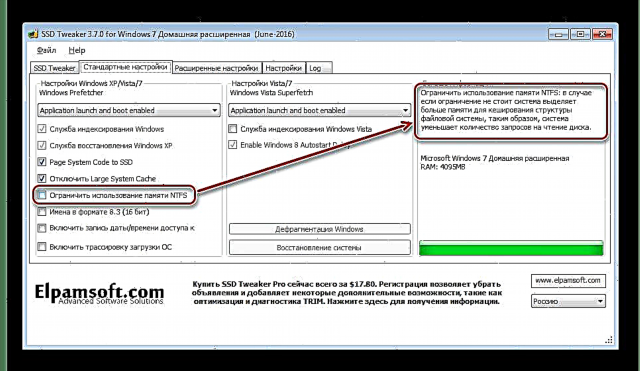
Pestaña Altnivelaj Agordoj enhavas kromajn eblojn, kiuj permesas administri iujn servojn, kaj uzi iujn funkciojn de Vindozaj operaciumoj. Iuj el la agordoj (kiel ekz "Ebligi enira servo de Tablet PC" kaj "Ebligi Aero-Temon") pli efikas sur la agado de la sistemo kaj ne influas la funkciadon de solidaj veturadoj.

Metodo 3: Agordi SSD Mane
Krom uzi specialajn utilecojn, vi mem povas agordi la SSD. Tamen en ĉi tiu kazo estas risko fari ion malbonan, precipe se vi ne estas sperta uzanto. Sekve, antaŭ ol daŭrigi, faru reakiron punkton.
Por plej agordoj, ni uzos la norman registran redaktilon. Por malfermi ĝin, vi devas premi la klavojn "Gajni + R" kaj en la fenestro Kuru enigu komandon "regedit".
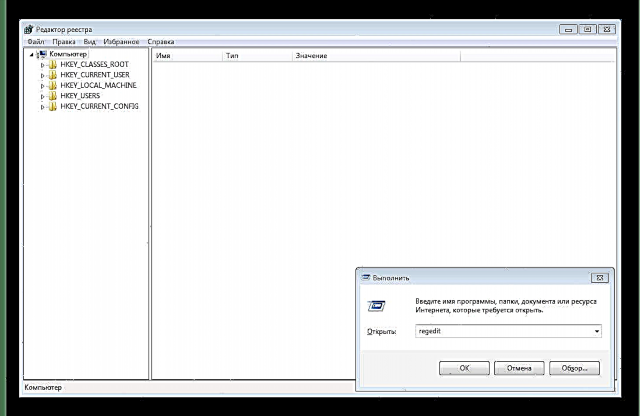
- Ŝaltu la komandon TRIM.
- Malebligu indeksadon de datumoj.
- Malŝaltu la paĝodosieron.
- Malŝalti hibernatan reĝimon.
- Malŝalti la funkcion de Antaŭpago.
- Malŝalti SuperFetch.
- Malŝaltu ŝprucigi la Windows-kaŝmemoron.
- Ni eniras la ecojn de la sistemo-disko;
- Iru al la langeto "Ekipaĵo";
- Elektu la deziratan SSD kaj premu la butonon "Nemoveblaĵoj";
- Pestaña "Generalo" premu la butonon "Ŝanĝi Agordojn";
- Iru al la langeto "Politiko" kaj kontrolu la eblojn "Malŝalti kaŝmemoron";
- Rekomencu la komputilon.
La unua paŝo estas ebligi la komandon TRIM, kiu certigos la rapidan funkciadon de la malmola stato. Por fari tion, en la registra redaktilo, iru al la sekva vojo:
HKEY_LOCAL_MACHINE SYSTEM CurrentControlSet services msahci
Ĉi tie ni trovas la parametron "EraroKontrolo" kaj ŝanĝu ĝian valoron al "0". Tuj poste, en la parametro "Komenco" ankaŭ agordu la valoron "0". Nun restas restarigi la komputilon.

Grava! Antaŭ ŝanĝoj al la registro, necesas agordi la regilon AHCI-reĝimon en la BIOS anstataŭ SATA.
Por kontroli ĉu la ŝanĝoj ekvalidis aŭ ne, vi devas malfermi la aparatan direktilon en la branĉo IDEATA vidu, ĉu tie AHCI. Se jes, tiam la ŝanĝoj ekvalidis.
Por malebligi indeksadon de datumoj, iru al la propraĵoj de la sistemo-disko kaj malmarku "Permesu indeksadon de enhavo de dosieroj en ĉi tiu disko aldone al dosier-propraĵoj".

Se la sistemo raportas eraron dum malebligado de datuma indeksado, ĉi tio plej verŝajne estas pro la paĝo-dosiero. En ĉi tiu kazo, vi devas rekomenci kaj ripeti la agon denove.
Se via komputilo havas malpli ol 4 gigabajtojn da RAM instalita, vi povas preterlasi ĉi tiun eron.
Por malebligi la interŝanĝodosieron, vi devas eniri la sistemajn agordajn agordojn kaj en la aldonaj parametroj, kiujn vi devas malŝlosi kaj ebligi la reĝimon "neniu interŝanĝa dosiero".
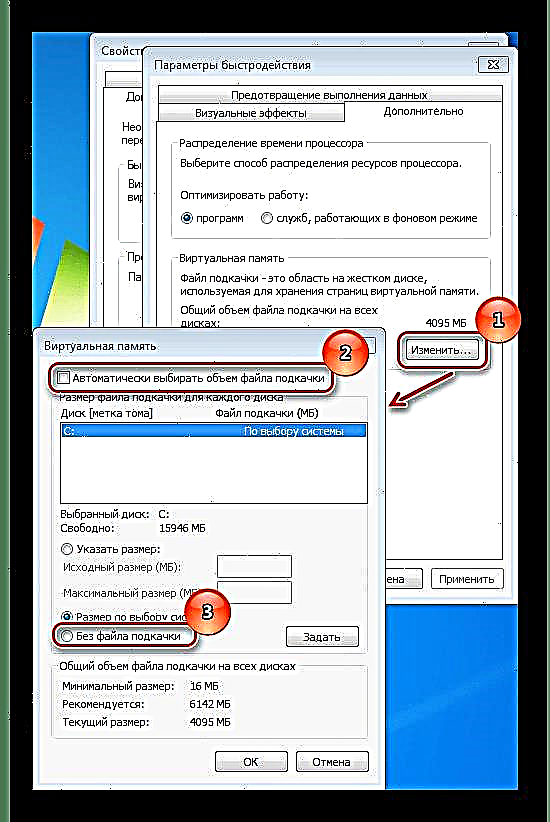
Por redukti la ŝarĝon sur SSD, vi povas malŝalti la hibernan reĝimon. Por fari tion, kuru la komandlinion kiel administranto. Iru al la menuo Komencu, tiam iru al"Ĉiuj Programoj -> Norma"kaj ĉi tie ni dekstre alklaku la artikolon Komandlinio. Tuj poste elektu la reĝimon "Kuru kiel administranto". Nun enigu la komandon"powercfg -h for"kaj rekomencu la komputilon.

Se vi bezonas funkciigi hibernacion, tiam uzu la komandon
powercfg -h sur.
Malŝalti la Antaŭĉambran funkcion fari per la registraj agordoj, do ruli la registran redaktilon kaj iri al la branĉo:
HKEY_LOCAL_MACHINE / SYSTEM / CurrentControlSet / Control / SessionManager / MemoryManagement / PrefetchParameters
Poste, por la parametro "EnablePrefetcher" agordi la valoron al 0. Premu Bone kaj rekomencu la komputilon.
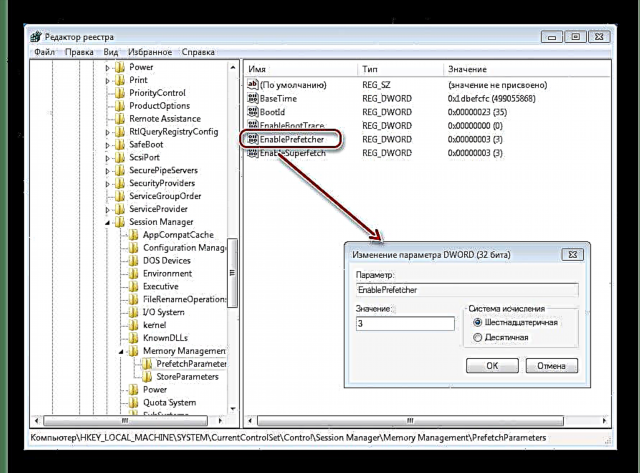
SuperFetch estas servo, kiu rapidigas la sistemon, sed kiam vi uzas SSD, ĝi ne plu bezonas. Sekve ĝi povas esti sekure malŝaltita. Por fari tion, tra la menuo Komencu malfermi "Kontrola Panelo". Tuj poste, iru al "Administrado" kaj jen ni malfermas "Servoj".
Ĉi-fenestro montras kompletan liston de disponeblaj servoj en la operaciumo. Ni bezonas trovi Superfetch, duoble alklaku ĝin per la maldekstra musbutono kaj instalu "Komenca Tipo" konstati Malkonektita. Tuj poste, restartigu la komputilon.

Antaŭ ol malebligi la kaŝmemorigan funkcion, oni devas memori, ke ĉi tiu agordo ankaŭ povas negative efiki sur la agado de la stirado. Ekzemple, Intel ne rekomendas malebligi kaŝmemoron pri ĝiaj veturadoj. Sed, se vi ankoraŭ decidas malebligi ĝin, vi devas plenumi la jenajn paŝojn:
Se vi rimarkas, ke la agado de diskoj falis, tiam vi devas malmarki "Malŝalti kaŝmemoron".
Konkludo
El la metodoj por optimumigi SSD-diskutojn ĉi tie, la plej sekura estas la unua - uzante specialajn utilecojn. Tamen ofte estas kazoj, kiam ĉiuj agoj devas esti faritaj permane. Antaŭ ĉio, ne forgesu krei sistemon por restarigi punkton antaŭ ol fari ajnajn ŝanĝojn; en kazo de misfunkciadoj, ĝi helpos restarigi la funkciecon de la VIN.











